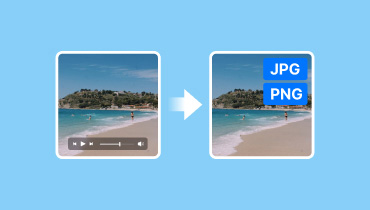將 MOV 更改為 PNG/JPG 格式的 4 個終極解決方案
您是否希望將某個影片中最喜歡的部分拍攝為照片?好吧,您現在可以將視訊轉換為圖像。但是如何用 MOV 影片做到這一點呢?繼續閱讀指南,因為我們將分享如何操作。您可以使用它作為您的一站式商店來掌握 MOV 轉 PNG/JPG 轉換。我們將探索不同的方法,並為您提供在不同設備上執行方法的知識。

第 1 部分。
將 MOV 轉換為 PNG 或 JPG 的最佳方法之一是使用 Vidmore視頻轉換。它是一種流行的視訊/音訊轉換器工具,提供更多功能和特性。它擁有一個帶有快照功能的內建視訊播放器。此功能可讓您完全繞過轉換過程。它可讓您導覽至要從影片中擷取的確切幀、擷取快照並將其另存為 JPG 或 PNG 照片。除了 MOV 之外,還可以使用其他影片格式。該工具支援播放 MP4、FLV、MKV、WMV、WebM、M4V 等格式。
步驟1。 使用下面的免費下載按鈕,在您的電腦上安裝 Vidmore Video Converter。完成後,它將立即啟動。
第2步。 在頂部選單中,選擇“工具箱”選項,然後在選項中尋找“視訊播放器”。然後,新增所需的 MOV 檔案。
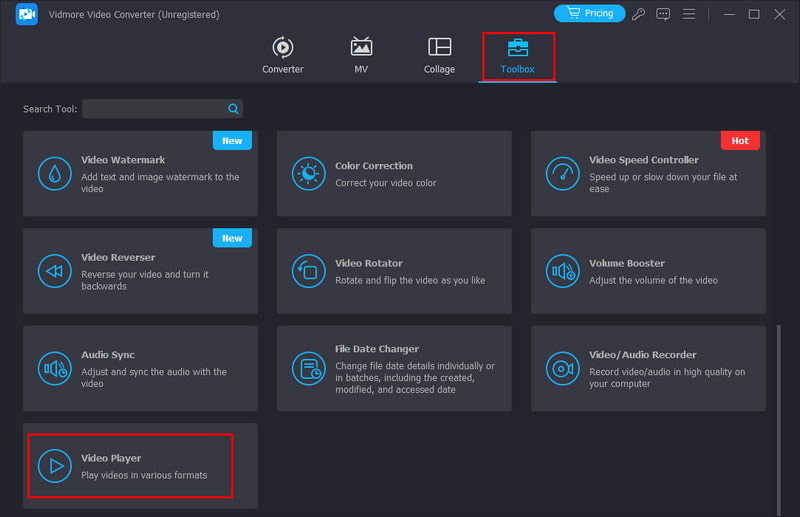
第三步 現在,您將在播放器的右下角找到“快照”選項。用它來捕捉影片中您最喜歡的部分。該工具將拍攝一張 PNG 照片並將其直接保存在本地儲存中。
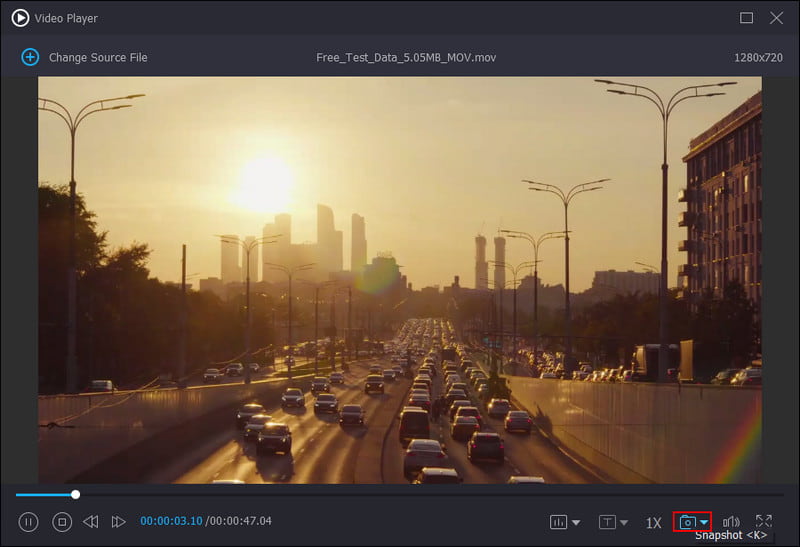
優點
• 提供透過快照功能將影片轉換為影像的簡單方法。
• 它可以自動將拍攝的照片儲存到裝置的本機儲存中。
• 支援大量視訊甚至音訊檔案格式。
• 提供最多 10 張影像的連續拍攝,以避免手動暫停和拍攝照片。
• 適用於Mac 和Windows 作業系統。
• 即使沒有網路連線也可以存取。
缺點
• 它需要您進入其首選項來選擇輸出影像格式。
第 2 部分。
iMovie 是大多數 Mac 上的內建影片編輯軟體。它是將 MOV 檔案轉換為 JPG 影像的便利工具。但請注意,這不是其主要功能。然而,它允許您從 MOV 影片中抓取特定影格並將其儲存為 Mac 上的 JPEG 格式。對於想要快速簡單的解決方案而無需下載其他軟體的人來說,此方法是完美的。我們將在下面深入研究使用 iMovie 將 MOV 轉換為 JPG 的逐步過程。
步驟1。 在 Mac 電腦上開啟 iMovie 應用程式。使用 iMovie 選擇並播放 MOV 檔案。
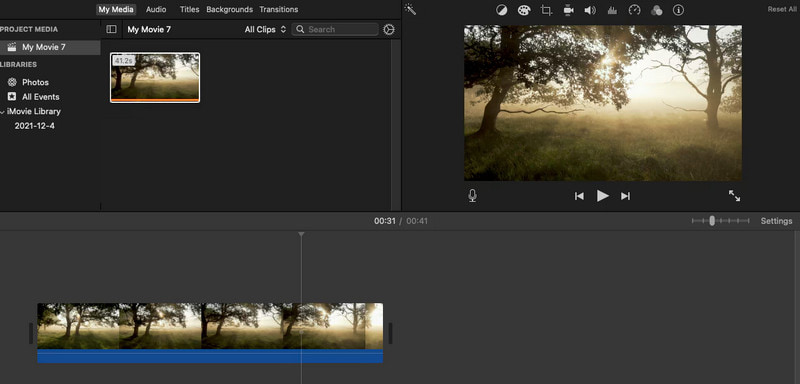
第2步。 將 MOV 影片暫停在要轉換為照片的確切畫面上。轉到左上角的共用按鈕。
第三步 當選項出現時,按一下“儲存目前幀”並為其選擇所需的位置和檔案名稱。轉換完成後,螢幕上會彈出一則通知。
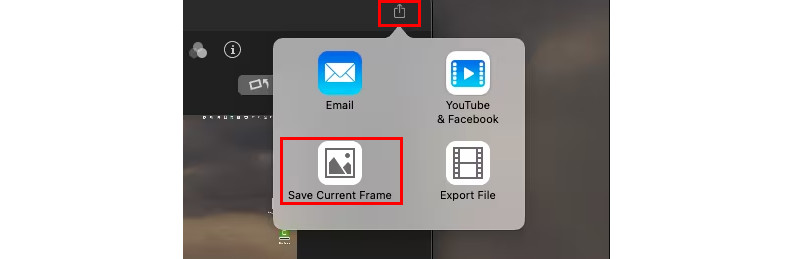
優點
• 它是免費的,並且預先安裝在Mac 電腦上。
• 它可以高品質捕捉轉換後的視訊畫面。
• 易於使用,可快速提取。
• 它可以讓您轉換任何視訊文件,甚至是大兆位元組的視訊檔案。
缺點
• 它不適用於批次轉換或編輯擷取的影像。
• 需要額外的步驟將影像移動到您想要的位置。
第 3 部分:使用 iPhone 將 MOV 轉換為 JPG
如果您正在尋找在 iPhone 上將 MOV 轉換為 JPG 的方法,您可以使用第三方應用程式。您可以嘗試的此類應用程式是 Frame Grabber,您可以從 App Store 找到並安裝它。該工具旨在幫助您從影片中提取幀並將其保存為單獨的圖像檔案。它還提供令人驚嘆的過濾器,您可以使用它來進一步 增強您拍攝的照片。除了影片之外,它還可以讓您從即時照片中抓取畫面。現在,如果您很高興了解此 MOV 到 JPG 轉換器的工作原理,請按照以下步驟操作。
步驟1。 前往 iPhone 裝置的 App Store 並搜尋 Frame Grabber。然後,將其安裝到您的裝置上。
第2步。 安裝完成後,在 iPhone 上開啟它。首先允許應用程式存取您的相機膠卷。然後,選擇您想要的 MOV 影片。
第三步 現在,您可以使用下面的「暫停」按鈕選擇要轉換為 JPG 或 PNG 的影格。
第四步。 然後,點擊匯出按鈕,它會自動將其轉換為圖像。最後,它會提示您指定要儲存影像的位置。就是這樣!
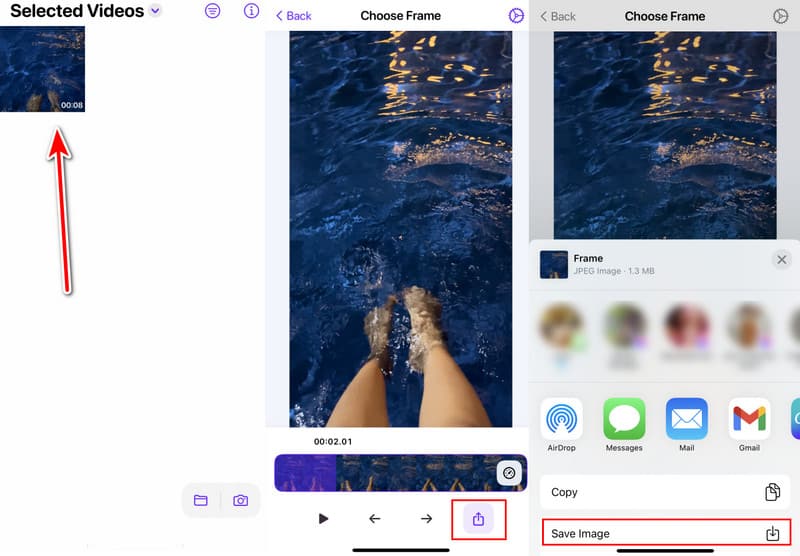
優點
• 安裝後,您可以直接在 iPhone 上將 MOV 轉換為 JPG/PNG。
• 簡單明了的介面旨在輕鬆抓取影像。
• 支援將影片轉換為影像格式,如JPG、PNG 和HEIF。
• 提供您可以使用的各種過濾器。
缺點
• 僅提供3 天的免費試用。
第 4 部分。
也可以在線上將 MOV 檔案轉換為 JPG/PNG。實際上,您可以在網路上找到大量選項。 Online-Convert.com 是您可以使用的網路為基礎的工具。它是一個多功能的線上文件轉換平台,可以處理多種文件格式。其中包括視訊、圖像、音訊、文件等。因此,它可以快速從 MOV 影片中提取幀。以下是如何使用它免費將 mov 轉換為 JPG,甚至 PNG。
步驟1。 開啟網頁瀏覽器並導航至 MOV 轉 PNG/MOV 轉 JPG - Online-Convert.com。
第2步。 使用主介面上的「選擇檔案」按鈕上傳 MOV 檔案。匯入後,您可以調整一些設置,例如品質或大小。
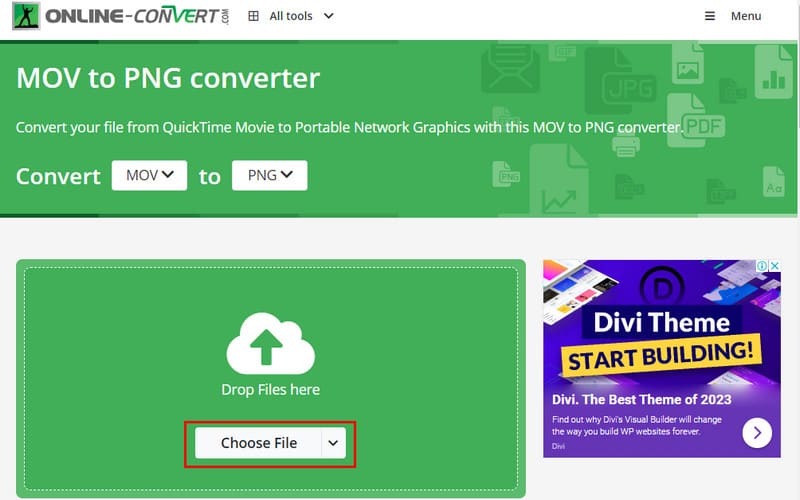
第三步 最後,點擊“開始”選項開始轉換過程。

優點
• 可透過任何類型的具有網頁瀏覽器的裝置存取。
• 處理除MOV、JPG 和PNG 之外的多種影片和影像格式。
• 它具有簡單的使用者介面。
缺點
• 它完全依賴穩定的網路連線。
• 轉換過程花費的時間太長。
第 5 部分。
什麼可以開啟 MOV 檔案格式?
MOV 檔案可以使用各種程式打開,具體取決於您使用的作業系統。在 Mac 上,您可以使用 QuickTime Player,這是用於開啟 MOV 檔案的本機播放器選項。在 Windows 上,您可以使用 VLC 媒體播放器、Windows Media Player 或電影和電視。您也可以使用 Vidmore 視訊轉換器 影片播放器開啟 MOV 檔案。
我可以將 iPhone 影片變成圖片嗎?
當然,是的。您無法直接將影片轉換為圖片,但您可以嘗試解決方法。透過在照片應用程式上播放影片並截取螢幕截圖來完成此操作。您也可以使用上面分享的 Frame Grabber 應用程式。
影片可以是 JPEG 格式嗎?
不,影片本身不能是 JPEG。 JPEG 是一種專為靜態圖片設計的影像格式。另一方面,MOV 是一種容器格式,可以容納視訊、音訊和文字軌道。
結論
總而言之,這就是您需要了解的有關如何在各種設備上從 MOV 中提取 JPG/PNG 的全部資訊。最佳轉換方法為 MOV 轉 JPG/PNG 取決於您的需求。如果您喜歡易於使用的獨立程序,請考慮 Vidmore視頻轉換。借助其快照功能,您可以輕鬆拍攝所需的畫面並將其儲存為 JPG/PNG。